Gerencie o Cisco Smart Software Licensing no FindIT Network Manager
Introdução
O Cisco Smart Software Licensing é uma nova maneira de pensar sobre licenciamento. Ele simplifica a experiência de licenciamento em toda a empresa, facilitando a compra, a implantação, o rastreamento e a renovação do software Cisco. Ele oferece visibilidade da propriedade e do consumo da licença por meio de uma única interface de usuário simples.
Com o Smart Software Manager, você pode organizar e visualizar suas licenças em grupos chamados Virtual Accounts. Registrar seus dispositivos em sua Virtual Account permite que você gerencie suas licenças para departamentos, áreas ou locais dentro de sua organização. Usando tokens de registro de instância de produto, você pode facilmente registrar seus dispositivos com seus identificadores de dispositivo exclusivos (UDIs).
O Smart Software Licensing contém informações sobre todas as licenças em sua Virtual Account. Ele permite que você faça o seguinte:
- Veja uma lista de todas as licenças na Virtual Account.
- Exibir informações sobre uma licença específica e qual produto a está usando.
- Exibir informações sobre os alertas para licenças específicas.
- Transferir licenças entre Virtual Accounts.
- Exporte a lista de licenças para um arquivo .csv.
Há três tipos de Licenças que são válidas por um período de tempo diferente:
- As licenças vitalícias permanecem válidas e não expiram.
- As licenças de demonstração devem ser renovadas após 60 dias.
- Licenças com prazo fixo permanecem válidas por períodos especificados de um a três anos.
As licenças são removidas das Virtual Accounts quando elas expiram.
A página Licença do FindIT Network Manager permite que você veja o número e o tipo de licenças necessárias para sua rede e permite que você conecte o Gerenciador ao sistema Cisco Smart Licensing. Nesta página, há dois painéis de informações:
- Status do Smart Software Licensing — Este painel mostra o estado de registro do cliente Smart License e informações sobre a Smart Account em uso.
- Uso da licença inteligente — Esse painel lista as quantidades e os tipos de licença necessários com base no estado atual da rede. Essas informações serão atualizadas automaticamente à medida que a rede for alterada, e o gerente atualizará o número de licenças solicitadas da Smart Account. O campo Status mostra se o número necessário de licenças foi obtido com êxito.
Esta página também contém controles que permitem registrar e gerenciar licenças do Gerente a partir de sua Conta inteligente.
Se o Gerenciador estiver sendo executado no Modo de Avaliação ou não for obtido para obter licenças suficientes para gerenciar a rede, uma mensagem será exibida no cabeçalho da interface de usuário do Gerenciador de Rede FindIT. Se mais de 10 dispositivos estiverem em uso no modo de avaliação ou o gerente não puder obter licenças suficientes para operar, você terá 90 dias para corrigir a situação. Se o problema não for solucionado em 90 dias, alguma funcionalidade do Gerenciador será restrita até que o problema seja solucionado, obtendo mais licenças ou reduzindo o número de dispositivos sendo gerenciados.
Objetivo
Depois que o FindIT Network Manager tiver sido registrado na Cisco Smart Account, você poderá executar o seguinte:
- Verificar novamente a licença agora — Force o gerente a atualizar a alocação de licença imediatamente.
- Renovar autorização agora — Permite que o gerente atualize a alocação de licença existente imediatamente.
- Renovar registro — Renove o registro do gerente na Conta inteligente.
- Registrar novamente — Permite que o gerente seja movido de uma conta virtual para outra.
- Cancelar registro — Remove o gerente de sua Smart Account e retorna as licenças alocadas de volta ao pool.
Nota: Para saber como registrar o FindIT Network Manager na Cisco Smart Account, clique aqui.
Este artigo fornece instruções sobre como gerenciar o Smart Software Licensing no FindIT Network Manager.
Dispositivos aplicáveis
- FindIT Network Manager
Versão de software
- 1.1
Gerenciar o Cisco Smart Software Licensing
Verificar Licença Novamente Agora
O FindIT Network Manager verifica diariamente se ainda há licenças suficientes disponíveis para a rede e será atualizado imediatamente se o número de licenças necessárias diminuir. No entanto, se o número de licenças necessárias aumentar ou se as licenças forem adicionadas ou removidas do pool, pode levar até um dia para que o Gerenciador seja atualizado. Para forçar o Gerenciador a atualizar a alocação de licença imediatamente, faça o seguinte:
Etapa 1. Inicie a sessão na GUI de administração do seu FindIT Network Manager e, em seguida, selecione Administration > License.

Etapa 2. Na lista suspensa Actions (Ações), selecione ReCheck License Now (Verificar novamente a licença agora).

Etapa 3. Clique em Confirmar para continuar.

O gerente consultará o Cisco Smart Licensing imediatamente para garantir que haja licenças suficientes disponíveis para o FindIT Network Manager operar.
Agora, você deve ter verificado novamente o status da licença no FindIT Network Manager.
Renove a autorização do gerente agora
A ação Renovar autorização agora faz com que o gerente atualize a alocação de licença existente imediatamente. Você pode usar essa ação para colocar um Gerente novamente em conformidade depois que licenças adicionais forem adicionadas ao pool. Para atualizar a alocação existente, faça o seguinte:
Etapa 1. Inicie a sessão na GUI de administração do seu FindIT Network Manager e, em seguida, selecione Administration > License.
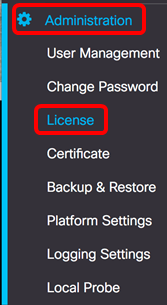
Etapa 2. Na lista suspensa Ações, escolha RenewAuthorization Now.
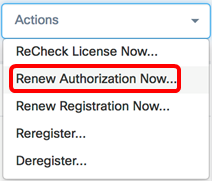
Etapa 3. (Opcional) A mensagem de notificação de renovação de autorização de licença concluída será exibida. Clique no botão x para fechar a mensagem.

Você deve ter renovado com êxito a autorização de licença existente no FindIT Network Manager.
Renove o registro do gerente agora
Para renovar o registro do FindIT Network Manager na Conta inteligente, siga estas etapas:
Etapa 1. Inicie a sessão na GUI de administração do seu FindIT Network Manager e, em seguida, selecione Administration > License.

Etapa 2. Na lista suspensa Actions (Ações), selecione Renew Registration Now.
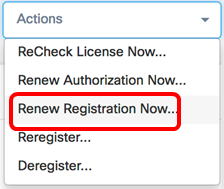
Etapa 3. (Opcional) A mensagem de notificação de renovação de registro concluída será exibida. Clique no botão x para fechar a mensagem.

Agora você deve ter renovado com êxito o registro do FindIT Network Manager na Conta inteligente.
Registre novamente o gerente em outra Smart Account
Registrar novamente um gerente permite que ele seja movido de uma Virtual Account para outra. Para mover um gerente entre contas, faça o seguinte:
Etapa 1. Usando seu navegador da Web, acesse a página Cisco Software Central e faça login em sua Conta inteligente.
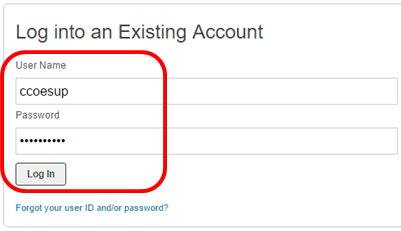
Nota: Se você ainda não tiver uma conta, crie uma nova clicando em Registrar agora.

Etapa 2. Na página Cisco Software Central, escolha License > Smart Software Licensing.

Nota: Como alternativa, você pode clicar em Smart Software Licensing na área Licença.
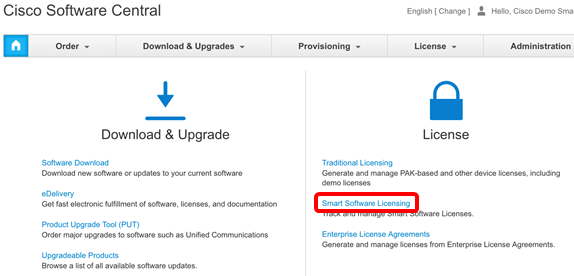
Etapa 3. Clique em Inventory.

Etapa 4. Clique no token de registro da instância do produto que você deseja usar para o FindIT Network Manager.

Observação: neste exemplo, um token para FindIT 1.1 é escolhido.
Etapa 5. Pressione Ctrl + C no teclado para copiar o token.
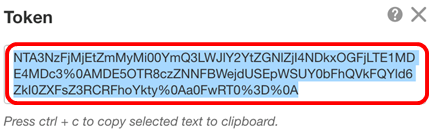
Etapa 6. Inicie a sessão na GUI de administração do seu FindIT Network Manager e, em seguida, selecione Administration > License.
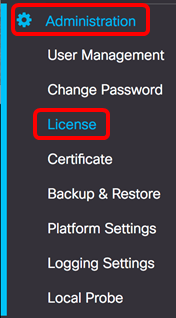
Passo 7. Na lista suspensa Ações, escolha Registrar novamente.
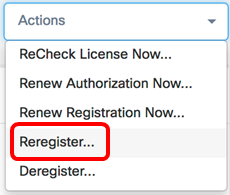
Etapa 8. No campo Product Instance Registration Token, pressione Ctrl + V no teclado para colar o token.
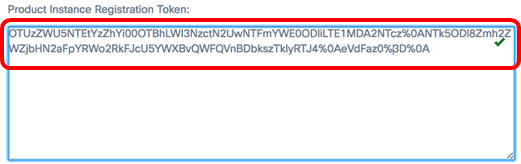
Etapa 9. Certifique-se de que a caixa de seleção Registrar novamente esta instância do produto se ela já estiver registrada esteja marcada. Essa opção é marcada por padrão.

Etapa 10. Clique no botão Ok para continuar.
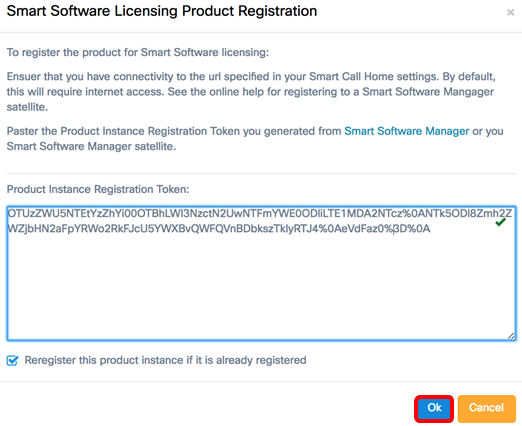
Etapa 11. (Opcional) A mensagem de notificação Registering product for Smart Software Licensing será exibida. Clique no botão x para fechar a mensagem.
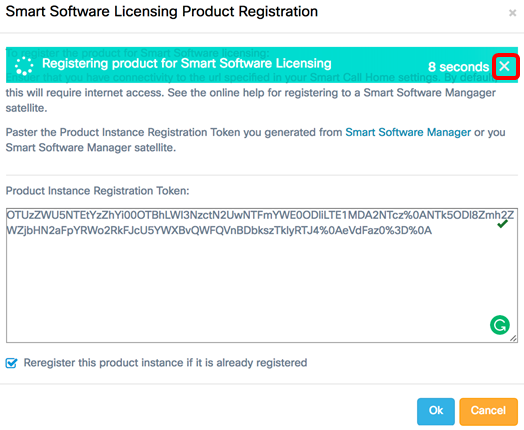
Agora, você deve ter registrado novamente o FindIT Network Manager com êxito em outra Smart Account.
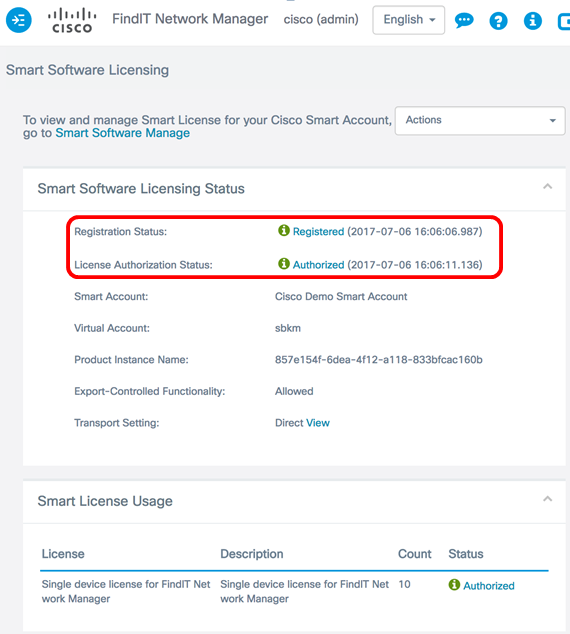
Cancelar o registro do gerente da Smart Account
Se você cancelar o registro do Gerenciador do Smart Software Licensing, ele não aparecerá mais no Smart Software Manager e a licença que ele está usando será disponibilizada para uso por outros produtos na Virtual Account. Para remover o Gerente da sua Conta inteligente e devolver todas as licenças alocadas de volta ao pool, faça o seguinte:
Etapa 1. Inicie a sessão na GUI de administração do seu FindIT Network Manager e, em seguida, selecione Administration > License.
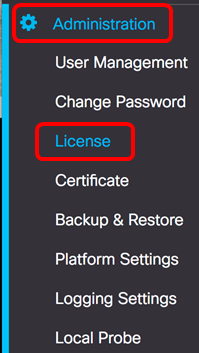
Etapa 2. Na lista suspensa Ações, escolha Cancelar registro.
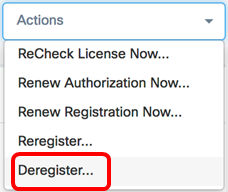
Etapa 3. Clique em Cancelar registro para continuar.
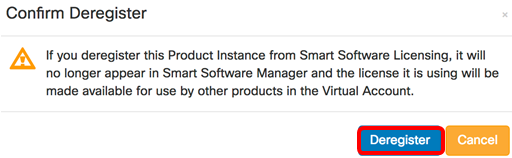
Etapa 4. (Opcional) A mensagem de notificação Cancelamento de registro concluído com êxito será exibida. Clique no botão x para fechar a mensagem.
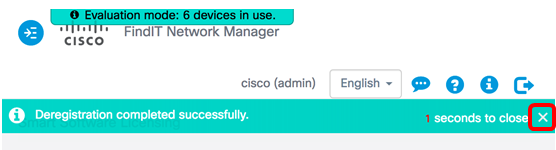
Agora você deve ter cancelado o registro do FindIT Network Manager com êxito em sua Conta inteligente.
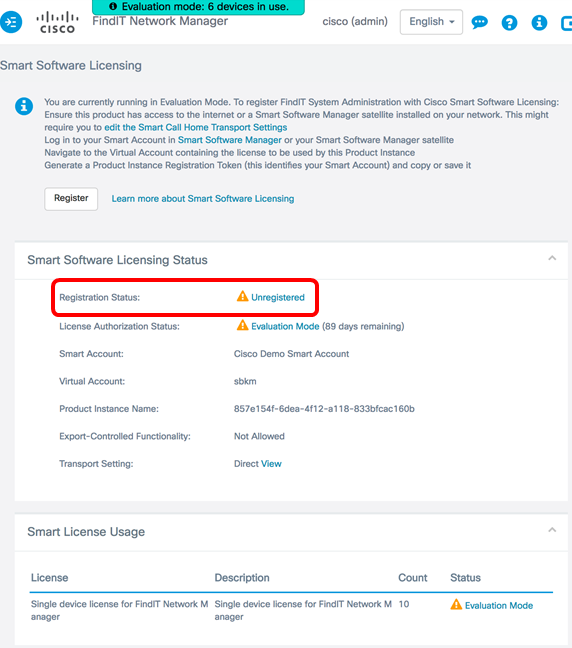
Exibir um vídeo relacionado a este artigo...
Contate a Cisco
- Abrir um caso de suporte

- (É necessário um Contrato de Serviço da Cisco)
 Feedback
Feedback